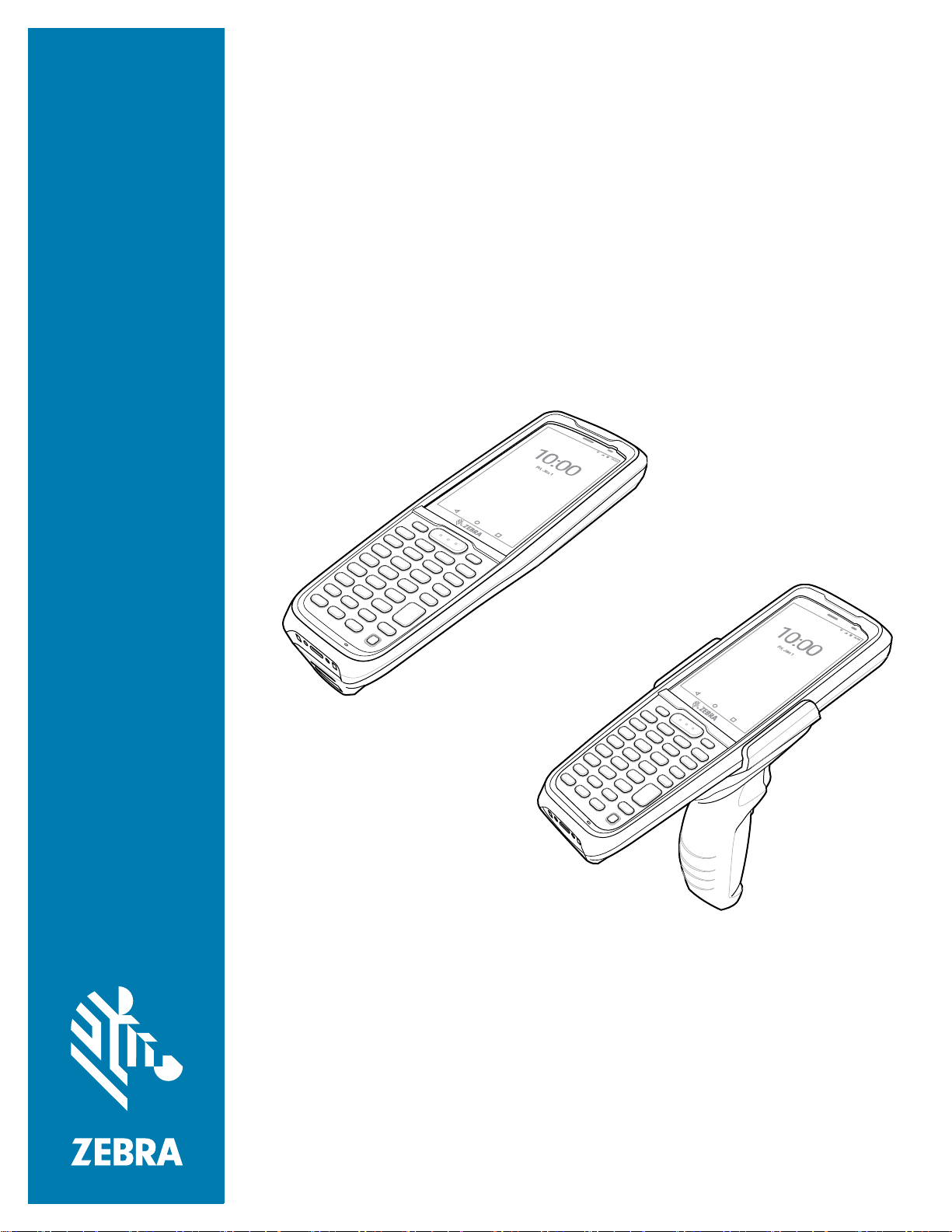
MC2200/MC2700
Terminal mobile
Guide de démarrage
rapide
MN-004030-03FR Rév. A

MC2200/MC2700 Guide de démarrage rapide
Copyright
ZEBRA et l'illustration de la tête de zèbre sont des marques commerciales de Zebra Technologies
Corporation, déposées dans de nombreuses juridictions dans le monde entier. Toutes les autres marques
commerciales appartiennent à leurs propriétaires respectifs. ©2021 Zebra Technologies Corporation et/ou ses
filiales. Tous droits réservés.
COPYRIGHTS ET MARQUES COMMERCIALES : pour des informations complètes sur le copyright et les
marques commerciales, rendez-vous à l'adresse : www.zebra.com/copyright
GARANTIE : pour des informations complètes sur la garantie, rendez-vous à l'adresse :
www.zebra.com/warranty
CONTRAT DE LICENCE D'UTILISATEUR FINAL : pour des informations complètes sur le CLUF, rendez-vous
à l'adresse : www.zebra.com/eula
.
Conditions d'utilisation
• Déclaration de propriété
Ce manuel contient des informations propriétaires de Zebra Technologies Corporation
Zebra Technologies »). Il est fourni uniquement à des fins d'information et d'utilisat
(«
d
écrites dans le présent document, chargées de faire fonctionner l'équipement et d'en assurer la
maintenance. Ces informations propriétaires ne peuvent pas être utilisées, reproduites ou divulguées
d
'autres parties pour toute autre fin sans l'autorisation écrite expresse de Zebra Technologies.
• Amélioration des produits
L'amélioration continue des produits est une stratégie de Zebra Technologies. Toutes les spécificati
dications de conception sont susceptibles d'être modifiées sans préavis.
in
• Exclusion de responsabilité
Zebra Technologies met tout en œuvre pour s'assurer de l'exactitude des caractéristiques techniq
d
es manuels d'ingénierie publiés. Toutefois, des erreurs peuvent se produire. Zebra Technologies s
r
éserve le droit de corriger ces erreurs et décline toute responsabilité pour les dommages qui pourraient
résulter.
•
Limitation de responsabilité
En aucun cas Zebra Technologies ou toute autre personne impliquée dans la création, la production ou
ison du produit joint (y compris le matériel et les logiciels) ne sauraient être tenus pour responsable
livra
d
es dommages de quelque nature que ce soit (y compris, sans limitation, les dommages consécut
n
otamment la perte de profits, l'interruption d'activité ou la perte d'informations) découlant de l'utilisation
des résultats de l'utilisation de ou de l'impossibilité d'utiliser c
révenu de l'éventualité de tels dommages. Certaines juridictions n'autorisant pas l'exclusion
p
lim
itation de dommages fortuits ou consécutifs, il se peut que les exclusions ou le
susme
ntionnées ne s'appliquent pas à votre cas.
.
.
et de ses filiales
ion par les parties
à
ons et
ues et
e
en
la
s
ifs,
de,
e produit, même si Zebra Technolog
s limitations
ies a été
ou la
2
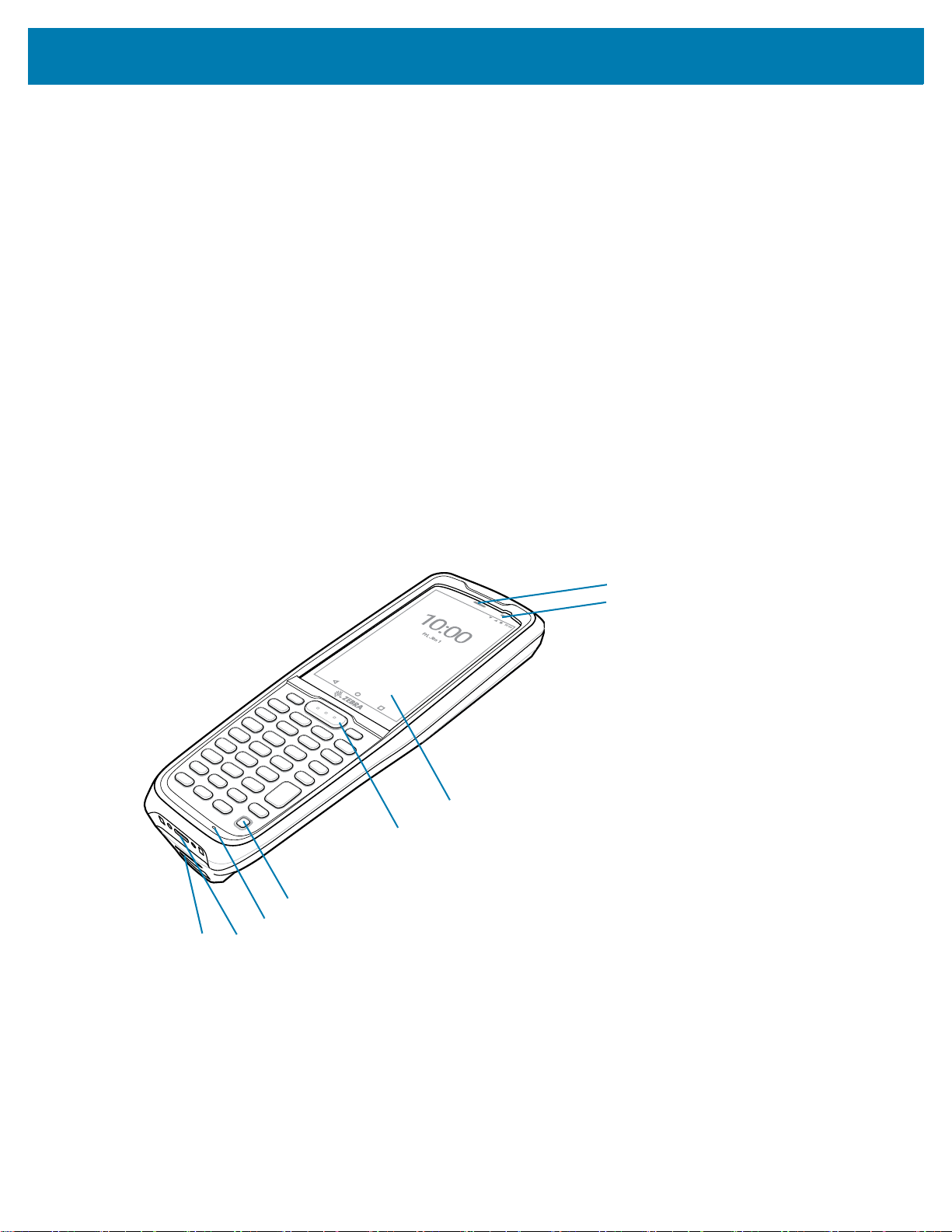
Déballage
2
3
4
5
6
7
8
1
Pour déballer le terminal :
1. Retirez avec précaution tous les éléments de protection de l'appareil et conservez l'emballage pour un
entreposage et une expédition ultérieurs.
2. Vérifiez que les éléments suivants sont présents :
• Terminal mobile
• Batterie Lithium-ion PowerPrecision
• Dragonne droite
• Guide de réglementations
3. Assurez-vous que l'équipement est en bon état. Si un élément est endommagé ou absent, contactez
immédiatement le service d'assistance mondial Global Customer Support Center.
4. Avant d'utiliser l'appareil pour la première fois, retirez le film protecteur qui recouvre la fenêtre de lecture, la
fenêtre d'affichage et celle de l'appareil photo.
Caractéristiques
MC2200/MC2700 Guide de démarrage rapide
Vue de face
3
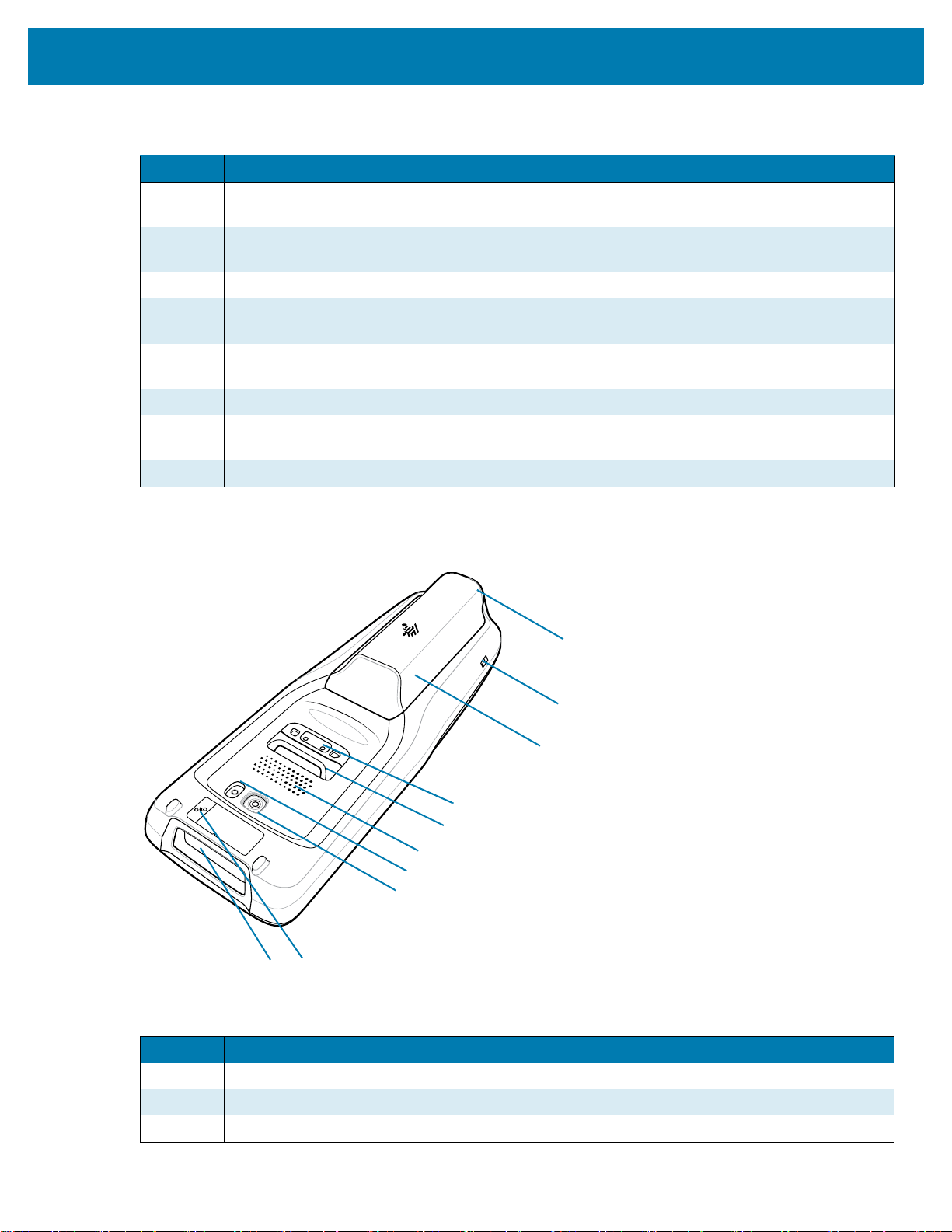
MC2200/MC2700 Guide de démarrage rapide
9
11
13
14
15
16
17
18
12
10
Tableau 1 Éléments de la vue avant
Numéro Élément Fonction
1 Fente pour le clip de la
dragonne
2 Port inférieur/
connecteur USB-C
3 Microphone Pour les communications en mode Combiné.
4 Bouton d'alimentation Permet d'activer/désactiver l'écran. Appuyez longuement sur ce
5 Bouton de lecture Lance la capture de données lorsqu'une application de lecture est
6 Écran tactile Affiche toutes les informations nécessaires pour utiliser l'appareil.
7 LED de
chargement/notification
8 Voyant de lecture Indique si la lecture a réussi ou échoué.
Permet de mettre la dragonne en place.
Fournit des communications client et hôte USB et permet de
charger l'appareil via des câbles et accessoires.
bouton pour réinitialiser l'appareil ou le mettre hors tension.
activée.
Indique l'état de charge de la batterie en cours de chargement et
les notifications générées par les applications.
Vue arrière
Tableau 2 Éléments de la vue arrière
Numéro Élément Fonction
9 Fenêtre de lecture Permet la capture de données à l'aide de l'imageur.
10 Antenne NFC Assure la communication avec d'autres terminaux compatibles NFC.
11 Appareil photo Prend des photos et enregistre des vidéos.
4
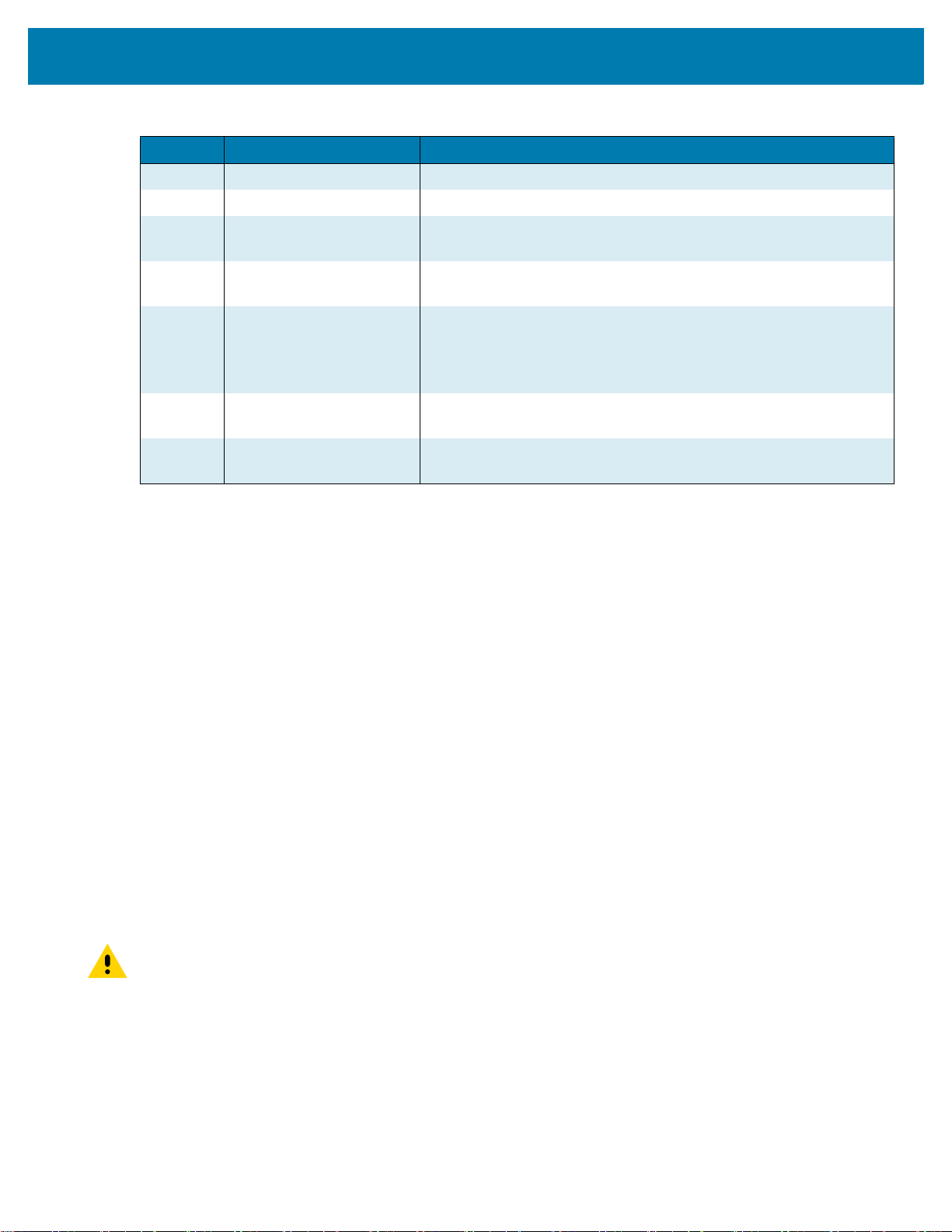
MC2200/MC2700 Guide de démarrage rapide
Tableau 2 Éléments de la vue arrière (suite)
Numéro Élément Fonction
12 Flash Fournit de la lumière pour l'appareil photo.
13 Haut-parleur Assure la sortie audio pour toute lecture de vidéos et de musique.
14 Emplacement de fixation
de la dragonne
15 Port arrière Le port E/S arrière à deux broches est un contact électrique qui est
16 Batterie Standard : batterie Lithium-ion PowerPrecision 3500 mAh
Point de montage de la dragonne.
activé par la poignée de déclenchement.
(standard) / 3300 mAh (minimum).
Longue durée : batterie Lithium-ion PowerPrecision 4900 mAh
(standard) / 4600 mAh (minimum).
17 Fonction d'alignement/
logement pour connecteur
18 Bouton de déverrouillage
de la batterie
Configuration du terminal
Avant de commencer à utiliser le terminal pour la première fois :
1. Installez une carte microSD (Micro Secure Digital) (facultatif).
2. Installez une carte nano SIM (facultatif).
3. Installez la batterie.
4. Installez la poignée de déclenchement (facultatif).
5. Installez la dragonne (facultatif).
6. Chargez le terminal.
7. Mettez le terminal sous tension.
Installation d'une carte microSD
Permet de guider le connecteur USB-C dans l'un des socles de
chargement.
Permet de retirer la batterie.
Le logement pour carte microSD permet de bénéficier d'une mémoire non volatile secondaire. Ce logement se
trouve sous le bloc batterie. Pour plus d'informations, reportez-vous à la documentation fournie avec la carte et
suivez les recommandations d'utilisation du fabricant.
ATTENTION : observez les précautions relatives aux décharges électrostatiques (ESD) afin de ne pas endommager la
carte microSD. Les précautions relatives aux décharges électrostatiques impliquent notamment d'utiliser un tapis
antistatique et de s'assurer que l'opérateur est correctement relié à la terre.
1. Retirez la batterie. Reportez-vous à la section Retrait de la batterie à la page 8.
2. Faites glisser le support de la carte microSD en position ouverte.
5

MC2200/MC2700 Guide de démarrage rapide
3. Soulevez le support de la carte microSD.
4. Insérez la carte microSD dans le support en veillant à ce qu'elle s'insère parfaitement dans les crans de
retenue situés de part et d'autre du support.
5. Refermez le support de la carte microSD et faites-le glisser en position fermée.
6. Remettez la batterie en place. Reportez-vous à la section Installation de la batterie à la page 8.
Installation de la carte SIM
REMARQUE : utilisez uniquement une carte nano SIM. Non applicable au MC2200.
6
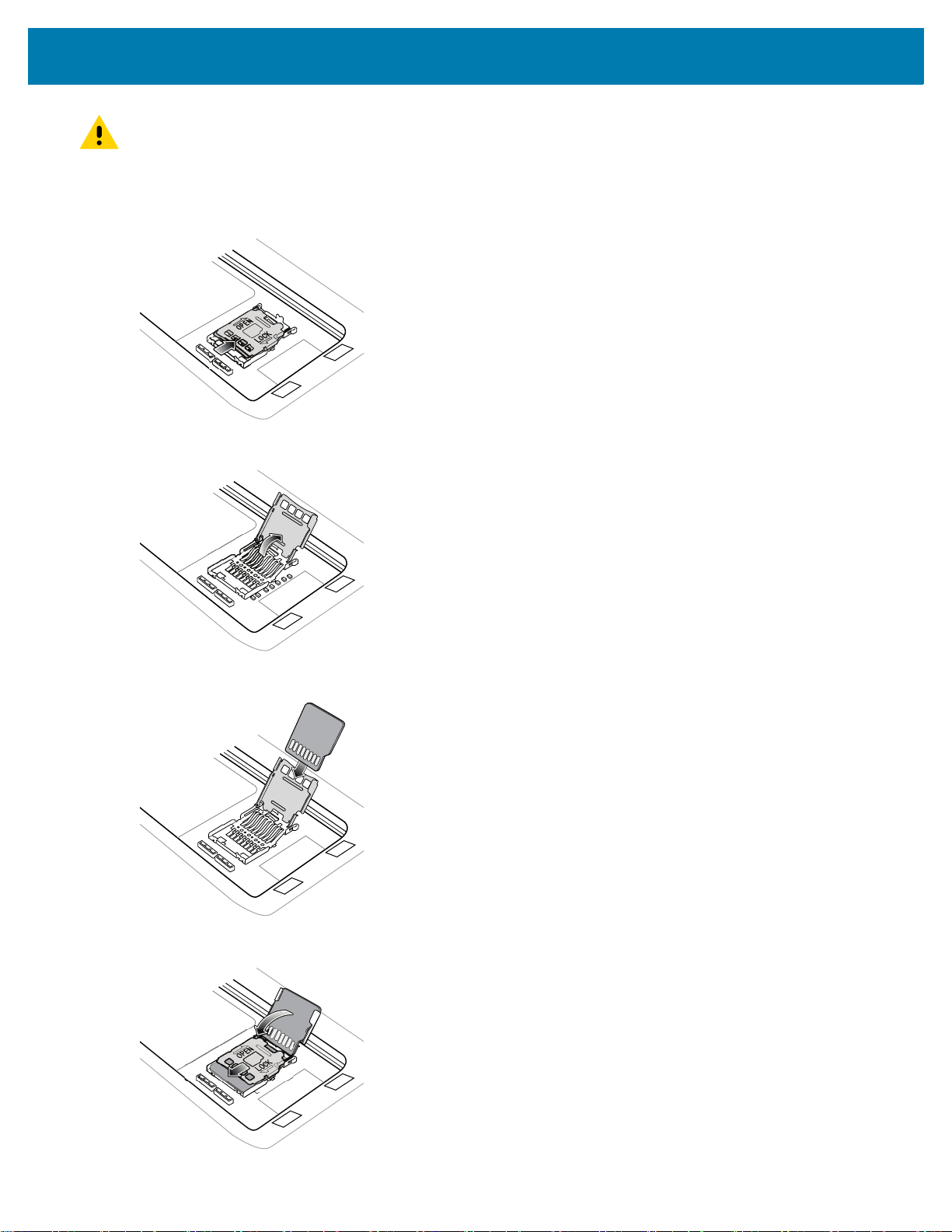
MC2200/MC2700 Guide de démarrage rapide
ATTENTION : observez les précautions relatives aux décharges électrostatiques (ESD) afin de ne pas endommager la
carte SIM. Les précautions relatives aux décharges électrostatiques impliquent notamment d'utiliser un tapis antistatique
(ESD) et de s'assurer que l'utilisateur est correctement relié à la terre.
1. Retirez la batterie. Reportez-vous à la section Retrait de la batterie à la page 8.
2. Faites glisser le support de la carte SIM en position ouverte.
3. Relevez la trappe du support de la carte SIM.
4. Faites glisser la carte nano SIM dans le support de carte en orientant les contacts vers le bas.
5. Refermez la trappe du support de la carte SIM et faites-la glisser en position fermée.
7
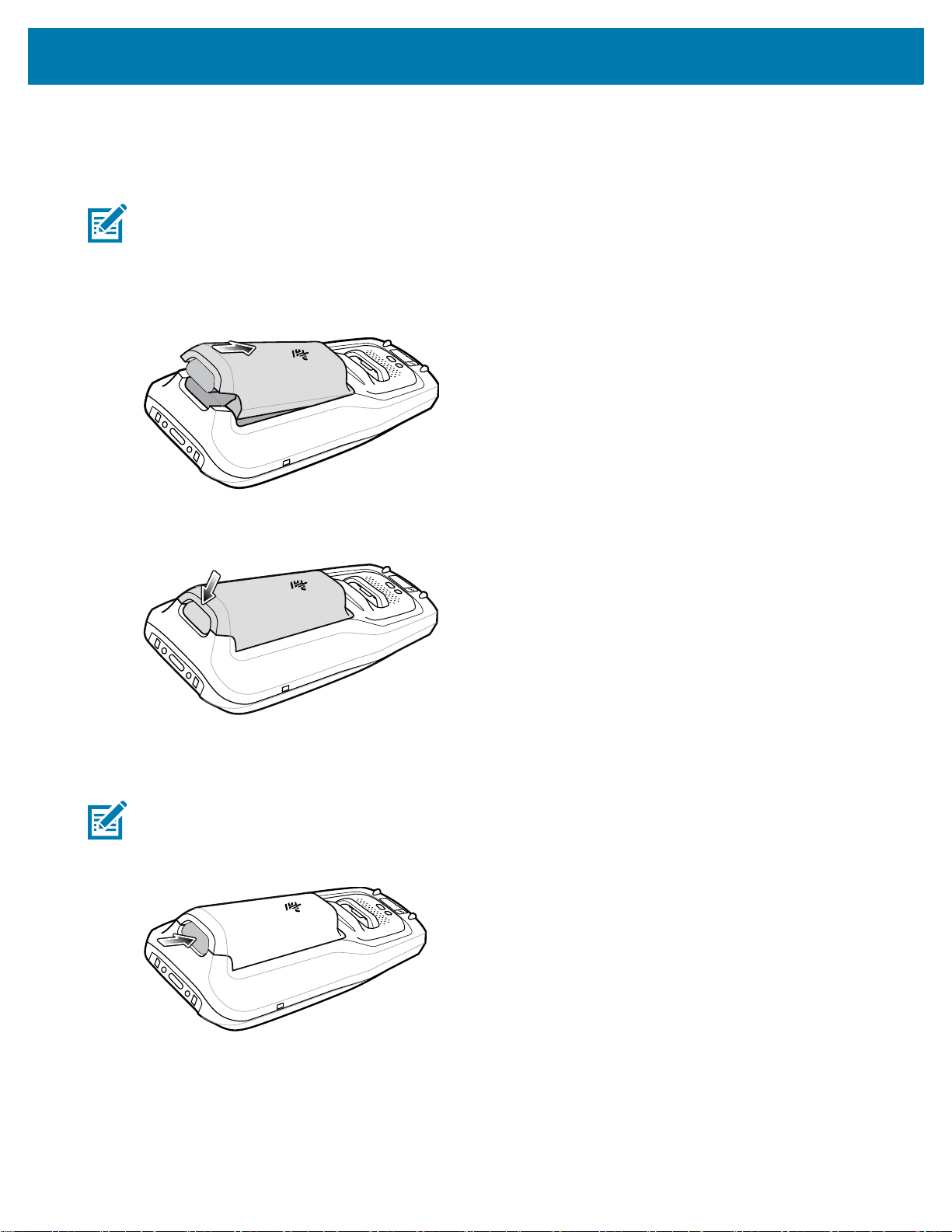
MC2200/MC2700 Guide de démarrage rapide
6. Remettez la batterie en place. Reportez-vous à la section Installation de la batterie à la page 8.
Installation de la batterie
REMARQUE : toute modification apportée à l'appareil par l'utilisateur, particulièrement au niveau du compartiment pour
batterie (étiquettes, marques d'inventaire, gravures, autocollants, etc.), risque de compromettre les performances attendues
de l'appareil ou de ses accessoires. Les niveaux de performances, tels qu'étanchéité (indice de protection IP), résistance
aux chutes et aux chocs, fonctionnalités, résistance aux températures, etc., pourraient être affectés. N'introduisez AUCUNE
étiquette, marque d'inventaire, gravure ou AUCUN autocollant, etc. dans le compartiment pour batterie.
1. Insérez d'abord le haut de la batterie dans le compartiment prévu à cet effet au dos du terminal.
2. Enfoncez le bas de la batterie dans le compartiment jusqu'à ce que le loquet de la batterie s'enclenche.
Retrait de la batterie
REMARQUE : il est recommandé de retirer la poignée de déclenchement et/ou la dragonne avant de retirer la batterie.
1. En tenant bien la batterie par le haut et par le bas, appuyez avec le pouce sur le bouton de déverrouillage
de la batterie situé au bas de la batterie.
2. Soulevez le bas de la batterie.
8
